Comment enregistrer des sessions sur l'application AnyDesk
Miscellanea / / August 05, 2021
Dans ce tutoriel, nous allons vous montrer comment enregistrer vos sessions sur l'application AnyDesk. Cette application fait partie des applications de bureau à distance les plus utilisées. Il vous donne la possibilité d'accéder à distance au PC et aux autres appareils qui exécutent cette application hôte. Étant pris en charge sur Windows, Linux, macOS, iOS, Android, il porte la fonctionnalité d'accès à distance à de nouveaux sommets.
De même, le transfert et le gestionnaire de fichiers, le VPN, l'impression à distance, la fonctionnalité de chat et l'authentification à deux facteurs sont certaines de ses fonctionnalités remarquables. Dans le même esprit, vous pouvez désormais également enregistrer des sessions sur l'application AnyDesk. Dans ce didacticiel, nous énumérerons toutes les instructions sur la façon dont cet enregistrement pourrait être effectué, où sont stockés ces enregistrements et comment y accéder. Alors sans plus tarder, passons au guide.
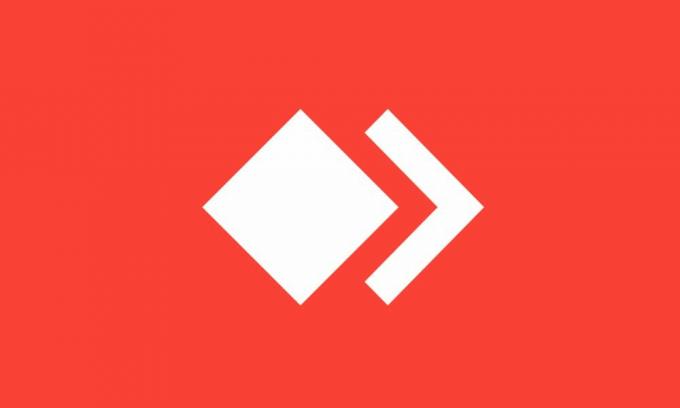
Enregistrement de sessions sur AnyDesk
Avant d'énumérer les étapes, il y a quelques points importants dont vous devez être conscient. Pour commencer, tous vos enregistrements seront stockés localement sur votre PC uniquement. Ceux-ci sont enregistrés sous l'extension de fichier .anydesk et ne peuvent être consultés ou lus que via l'application AnyDesk.
Vous ne pouvez pas convertir ce fichier en un autre type de média tel que mp4, etc. En ce qui concerne les enregistrements, vous pouvez faire en sorte que l'application enregistre uniquement les sessions entrantes, uniquement les sessions sortantes ou les deux sessions. Cela dit, voyons maintenant les étapes pour enregistrer des sessions sur AnyDesk. Suivre.
Comment démarrer l'enregistrement
- Lancez le Application AnyDesk sur votre PC et rendez-vous sur sa page Paramètres.
- Dans la barre de menu de gauche, cliquez sur l'option Enregistrement.
- Vous verrez alors trois options différentes. Le premier «Démarrer l'enregistrement de la session au démarrage de la session» activera l'option d'enregistrement global.
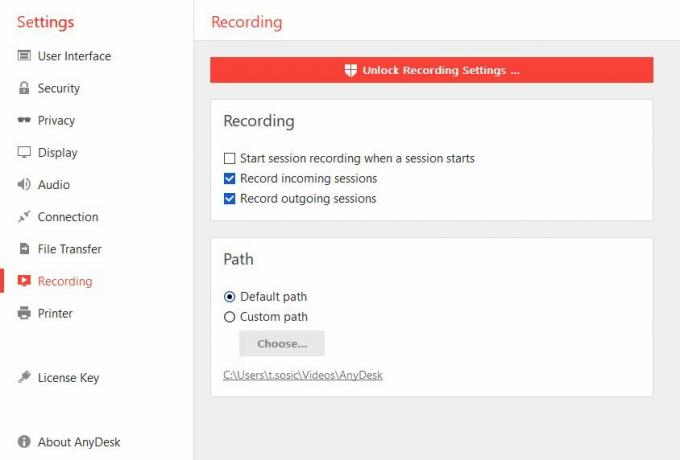
- Ensuite, l'enregistrement des sessions entrantes permettra à l'application d'enregistrer uniquement les sessions entrantes. D'autre part, Enregistrer les sessions sortantes enregistrera ensuite les sessions sortantes.
- De même, vous pouvez également enregistrer des sessions actives sur AnyDesk. Pour cela, il vous suffit d'appuyer sur le bouton d'enregistrement.
Accès aux fichiers enregistrés
- Une fois l'enregistrement terminé, vous pouvez également y accéder assez facilement.
- Le nom de fichier de celui-ci aura le type de session (qu'elle soit sortante ou entrante) ainsi que l'alias et l'ID des clients.
- De plus, comme déjà mentionné, il aura le .anydesk Type de fichier. Le chemin par défaut de ces enregistrements de session AnyDesk stockés sera
% homepath% \ Videos \ AnyDesk
- Vous avez également la possibilité de modifier cet emplacement. Pour cela, rendez-vous dans Paramètres> Enregistrements et dans la section Chemin, cliquez sur le chemin personnalisé. Cliquez ensuite sur Choisir et définissez l'emplacement de votre choix.
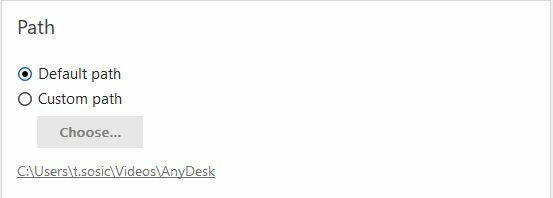
- Tous ces fichiers peuvent être lus à partir de l'application AnyDesk elle-même. Il dispose d'un lecteur intégré qui vous permettra de lire tous vos enregistrements sauvegardés.
- Ce lecteur contient également d'autres fonctionnalités intéressantes, telles que Démarrer / Pause, Avance rapide, Avance super rapide, Passer à un certain point.

- Sur cette note, pour lire ces fichiers, double-cliquez simplement dessus. Ou vous pouvez également vous rendre sur l'icône Historique de session située en haut à droite de votre écran et effectuer la tâche susmentionnée.
Avec cela, nous concluons le guide sur la façon d'enregistrer des sessions sur AnyDesk. Que pensez-vous du fait que les enregistrements ne sont accessibles que via le lecteur intégré de l'application? Souhaitez-vous qu'ils auraient plutôt sauvegardé ces enregistrements dans d'autres formats universels comme MP4 afin que d'autres lecteurs multimédias puissent également lire ces enregistrements? Ou vous êtes satisfait de l'application intégrée au lecteur multimédia. Entrez vos points de vue dans la section commentaires ci-dessous. Pour terminer, voici quelques Trucs et astuces iPhone, Trucs et astuces PC, et Trucs et astuces Android que vous devriez vérifier également.

![Comment installer Stock ROM sur Newings V7 [Firmware Flash File / Unbrick]](/f/5591901a9fbd39aff1191cf331c39884.jpg?width=288&height=384)
![Comment installer Stock ROM sur Cktel S7i [Firmware Flash File / Unbrick]](/f/71e5239e90639399608c82018db17bac.jpg?width=288&height=384)
